Gestos de furto são incrivelmente populares regularmentee dispositivos com tela sensível ao toque. A Apple os popularizou com seus incríveis trackpads que são um grampo dos Macbooks e com o Apple Magic trackpad. Desde então, os touchpads de precisão se tornaram mais comuns. Os gestos de furto não são mais um recurso incrível limitado aos desktops macOS. O Windows 10 suporta nativamente touchpads de precisão e gestos de deslizar com dois, três e quatro dedos. O Windows 10 pré-configura os gestos de furto. Você pode usar gestos de deslizar para alternar entre aplicativos e áreas de trabalho virtuais, minimizar todas as janelas, ir para o modo de visualização de tarefas e muito mais. No momento, você não pode usar o toque de três dedos para voltar e avançar no seu navegador. Isso não significa que é impossível fazer isso. Na verdade, é incrivelmente fácil configurar o deslize com três dedos para a navegação no navegador.
Verifique se você possui um touchpad de precisão
Isso funciona apenas se você tiver um touchpad de precisão. Para verificar se você possui um, abra o aplicativo Configurações. Vá para o grupo de configurações Dispositivos e selecione a guia "Touchpad". Se você possui um touchpad de precisão, verá a mensagem "Seu PC possui um touchpad de precisão" na parte superior. Se você não vir essa mensagem e essa guia de configurações estiver praticamente vazia, você terá um touchpad comum. Você nem poderá inverter a direção da rolagem.

Algumas Advertências
Se você possui um touchpad de precisão, podemos configurar o toque de três dedos para voltar e avançar no seu navegador. Antes de falarmos sobre isso, há algumas coisas que você deve saber.
Este gesto só funcionará se o seu navegador tiver umatalho de teclado para voltar e avançar. Se você tiver vários navegadores instalados e todos usarem o mesmo atalho de teclado para voltar e avançar, esse gesto funcionará em todos eles. Se o seu navegador tiver um atalho de teclado exclusivo para voltar ou avançar, esse gesto será limitado ao trabalho somente nesse navegador. Alterar a configuração do gesto removerá sua função de todo o sistema e a limitará a funcionar apenas no seu navegador.
Deslize com três dedos para navegação no navegador
Abra o aplicativo Configurações. Vá para o grupo de configurações Dispositivos e selecione a guia "Touchpad". À direita, você verá a opção "Configuração avançada de gestos". Clique.
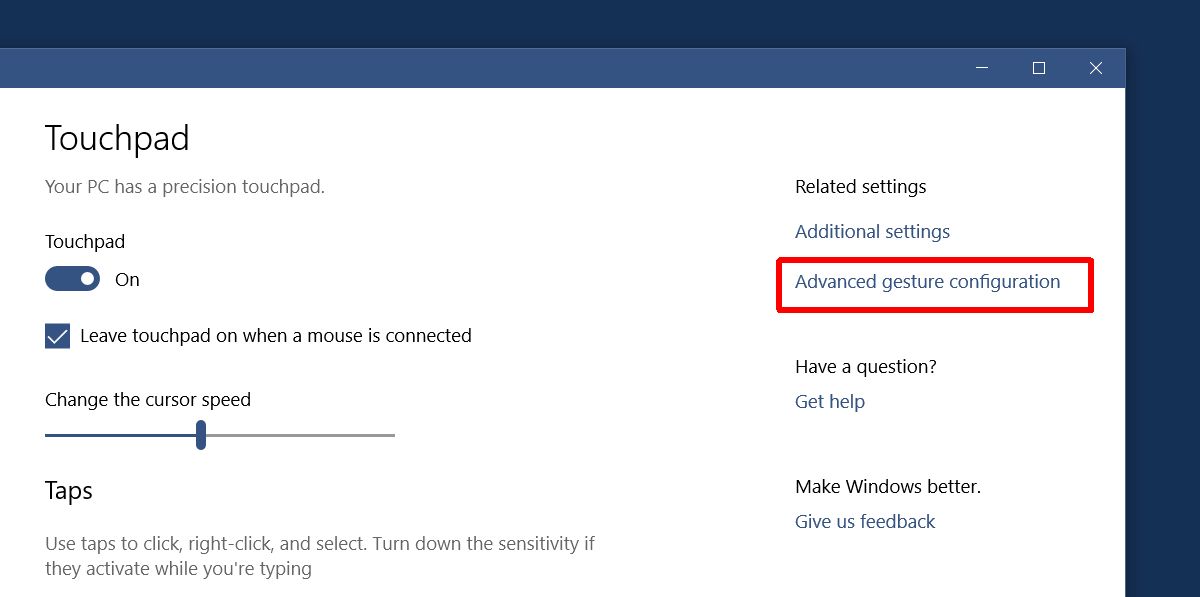
Na tela de configuração avançada de gestos, você pode personalizar gestos com três e quatro dedos. Na seção "Configure seus gestos com três dedos", procure a opção "Esquerda".
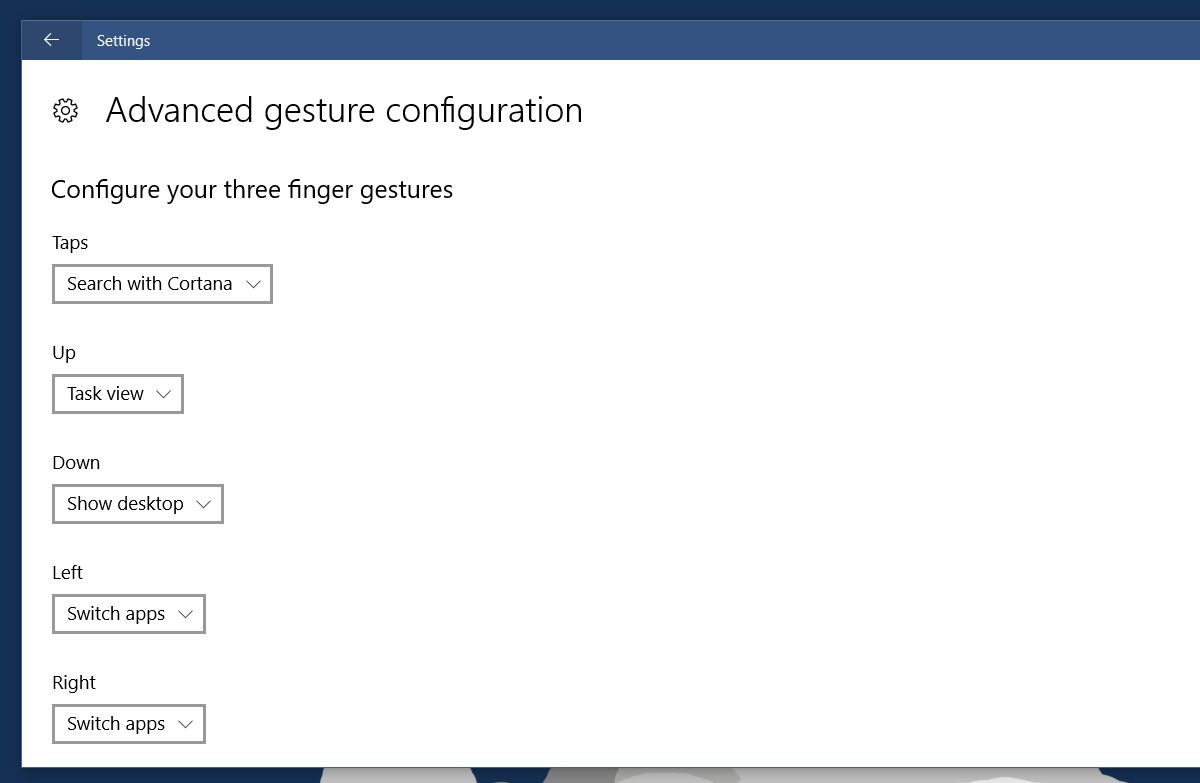
Há um menu suspenso na opção "Esquerda", como existe em todos os outros. Por padrão, ele está definido como "Alternar aplicativos". Abra o menu suspenso e selecione "Atalho personalizado" nas opções.
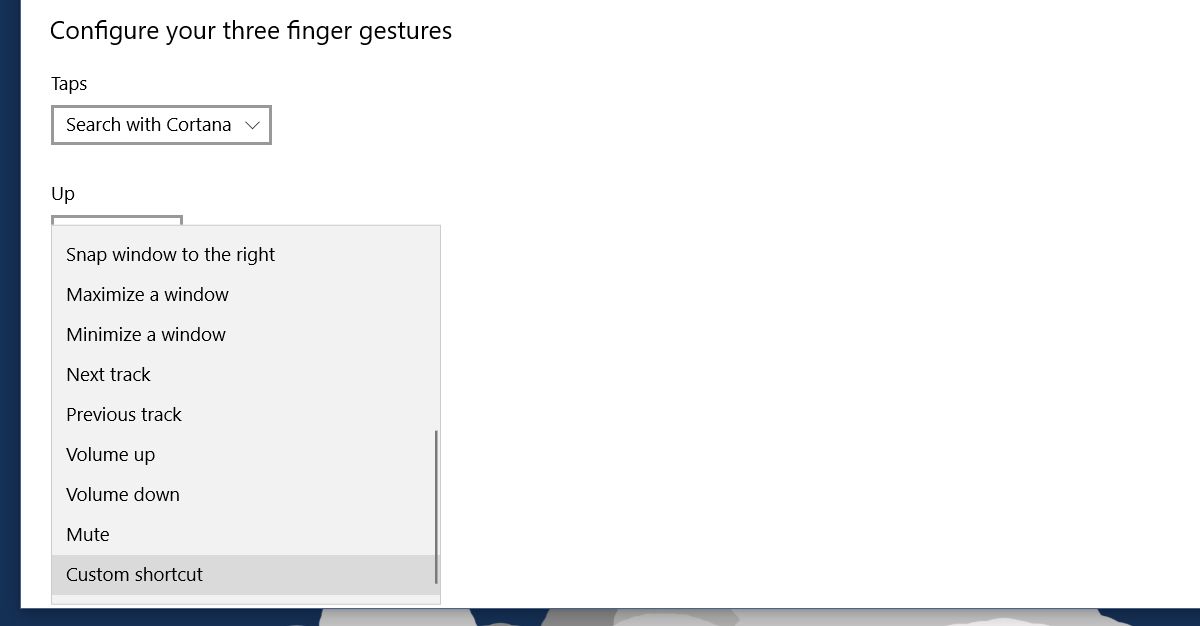
Agora, estamos prontos para alterar o que resta com a passagemtrês dedos faz. Ao selecionar a opção "Atalho personalizado", você tem a opção de gravar um atalho de teclado. Este atalho é mapeado para o gesto de deslizar para a esquerda com três dedos. Clique no botão "Iniciar gravação". Digite o atalho de teclado do seu navegador para voltar.
Fizemos isso no Chrome. No Chrome, o atalho de teclado "voltar" é Alt + tecla de seta esquerda. Clique no botão "Parar gravação" depois de inserir o atalho do teclado.

Repita esse procedimento também para o gesto "Certo". Para o Chrome, o atalho que você deseja gravar é "Alt + tecla de seta para a direita".
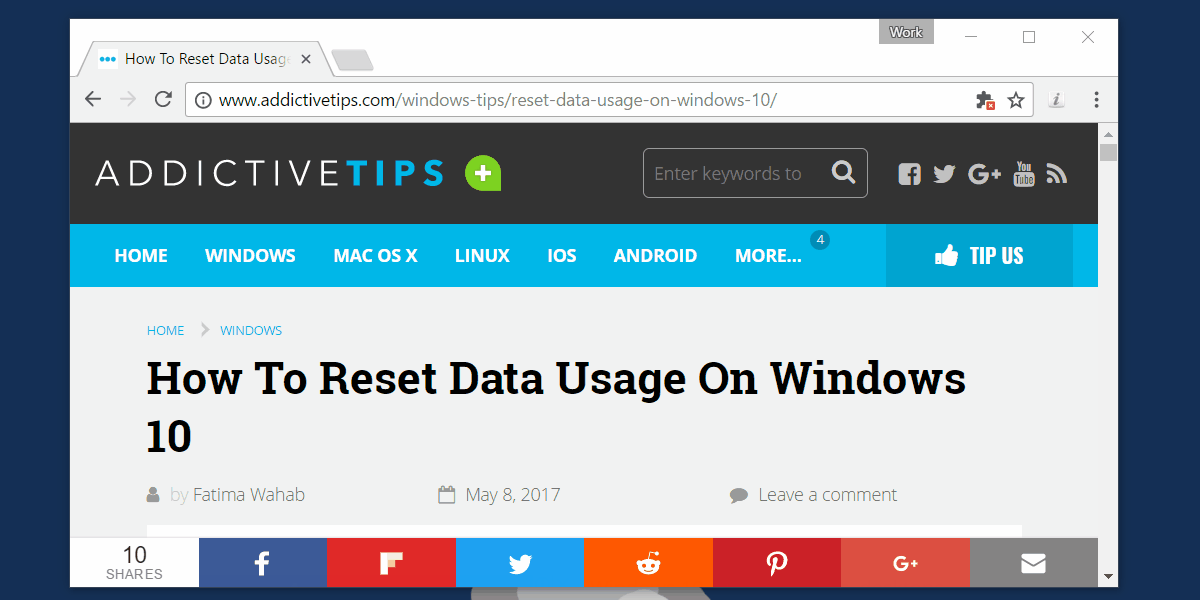
Redefinir gestos de furto
Se você não gosta de como as coisas funcionam, pode rolaraté o final da guia "Touchpad" e clique em "Redefinir" para redefinir todos os gestos de furto para o padrão. Alterar o que os gestos de deslizar para a esquerda e para a direita de três dedos farão com que seja alterada no sistema. Na maioria das vezes, é provável que esse gesto funcione apenas no seu navegador. O toque de três dedos para cima e para baixo, bem como os gestos de toque com três dedos, continuarão a funcionar como sempre.













Comentários